Win10安装最新版(macOS Monterey 12.0.1)黑苹果虚拟机 |
您所在的位置:网站首页 › mac os最新版下载 › Win10安装最新版(macOS Monterey 12.0.1)黑苹果虚拟机 |
Win10安装最新版(macOS Monterey 12.0.1)黑苹果虚拟机
|
一、安装环境1.主机配置 笔记本 蛟龙5 76Q 主要配置:CPU:AMD R7-5800H,GPU:3060 laptop,16G内存,1T固态 金士顿skc2500 2.主机系统Win 10 2021H2 3.VM版本VMware® Workstation 16 Pro 16.2.1 build-18811642 4.Mac OS版本Monterey 12.0.1 二、安装步骤1.安装VMware® Workstation 16 Pro详细步骤略。 2.解锁VMware下载最新版的auto-Unlocker,注意最新版的才支持16版的。 下载地址:文件 密码:maco 将文件解压到VM安装目录并以管理员身份运行即可,软件会自动下载需要的文件,必要的时候可能需要额外的网络条件。 3.下载Mac OS下载地址: 4.镜像烧录使用软件:Etcher进行烧录 Etcher_v1.4.4下载地址:文件 密码:maco 烧录时选择U盘或者虚拟磁盘都可以,U盘会被格式化,请提前准备空U盘,建议16G以上。 5.安装Mac OS以管理员身份运行Vmware 选择创建新的虚拟机(典型模式即可) 选择稍后安装操作系统 选择Apple Mac OS X 版本12(如没有出现此选项说明解锁失败,请重新解锁) 自行选择保存的地址和虚拟机名称 建议设置磁盘为80G大小,单个文件 选择编辑虚拟机设置,添加硬盘,SATA,使用物理磁盘 选择你烧录好的设备,使用单个分区,注意选择分区中有HFS+的磁盘,选择错误可以返回上一步重新选择   6.设置内存和处理器 6.设置内存和处理器根据自己的处理器和内存进行设置,处理器建议勾选“虚拟化AMD-V/RVI”,不要勾选“虚拟化CPU性能计数器”。 7.尝试运行Mac OS 12若正常进入系统结束。 8.修改vmx文件若运行出现系统报错:“客户机操作系统已禁用 CPU,请关闭或重置虚拟机”,在安装目录找到vmx后缀的文件,右键记事本打开,在最后添加如下代码: smc.version = "0" cpuid.0.eax = "0000:0000:0000:0000:0000:0000:0000:1011" cpuid.0.ebx = "0111:0101:0110:1110:0110:0101:0100:0111" cpuid.0.ecx = "0110:1100:0110:0101:0111:0100:0110:1110" cpuid.0.edx = "0100:1001:0110:0101:0110:1110:0110:1001" cpuid.1.eax = "0000:0000:0000:0001:0000:0110:0111:0001" cpuid.1.ebx = "0000:0010:0000:0001:0000:1000:0000:0000" cpuid.1.ecx = "1000:0010:1001:1000:0010:0010:0000:0011" cpuid.1.edx = "0000:0111:1000:1011:1111:1011:1111:1111" featureCompat.enable = "TRUE"保存后重新运行。 三、设置MAC OS1.运行后长时间无响应请重试 我安装时时长时间无响应,重启客户机后正常安装。 2.抹盘 先运行磁盘工具,选择抹掉(重新格式化)设置的磁盘。 3.安装mac OS Monterey 退出磁盘工具,选择安装mac OS Monterey,根据提示操作。 至此,整个安装就结束啦。 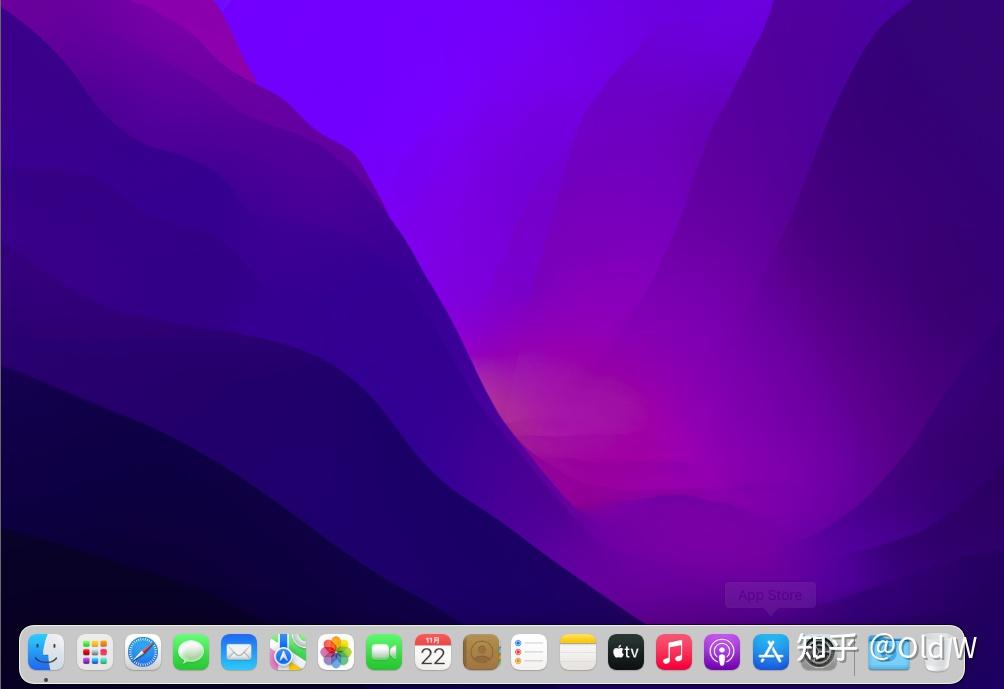
|
【本文地址】
今日新闻 |
推荐新闻 |